1、在Windows10系统桌面,右键点击屏幕左下角的开始按钮,在弹出菜单中选择设置的菜单项。

3、在设备窗口中点击左侧的打印机和扫描仪的菜单项。

5、接着在打开的管理页面中点击“打印机属性”的快捷链接。
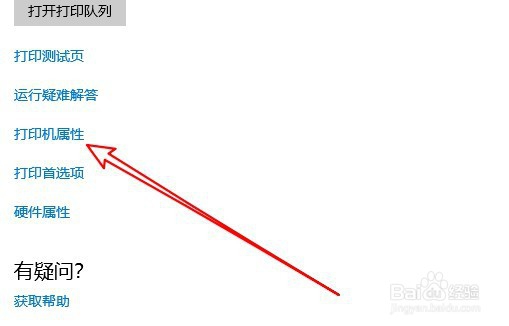
7、接下来在打开的颜色管理的窗口中点击颜色管理的按钮。

9、在打开的高级设置窗口中,把所有的项都设置为默认值就可以了。

10、总结:1、右键点击屏幕左下角的开始按钮,在弹出菜单中选择设置的菜单项。2、然后在打开的Windows设置窗口中点击设备的掬研疔缎图标。3、在设备窗口中点击左侧的打印机和扫描仪的菜单项。4、在右侧的打印机列表中找到要管理的打印机,点击管理按钮。5、接着在打开的管理页面中点击“打印机属性”的快捷链接。6、然后在打开的打印机的属性窗口中点击颜色管理的选项卡。7、接下来在打开的颜色管理的窗口中点击颜色管理的按钮。8、然后在颜色管理窗口点击高级选项卡。9、把所有的项都设置为默认值就可以了。
